Ако имате проблеми с вашия Sony TV, като замръзване на приложения, неправилно функциониране на операционната система или други проблеми, фабричното нулиране може да помогне. В зависимост от модела и годината на телевизора, има няколко опции за нулиране, вариращи от меко нулиране (изчистване на кеша) до пълно фабрично нулиране. По-долу са представени основните начини за нулиране на Sony TV.
Меко нулиране: изчистване на кеша
Мекото нулиране включва изчистване на кеш паметта на телевизора, съхранена в RAM. Тази опция решава повечето проблеми, тъй като проблемите обикновено са причинени от натрупани грешки в подпрограмите на операционната система или приложенията. Това нулиране е и добро, защото не засяга настройките на телевизора; няма да се налага да го конфигурирате отново и да разрешавате приложенията.
Първи метод:
- Изключете телевизора за 2 минути.
- След изтичането на това време, включете телевизора обратно и го включете. Въпреки че 30 секунди са достатъчни, двуMinuteската пауза гарантира, че паметта е напълно изчистена, тъй като компонентите ще бъдат напълно разредени.
Втори метод:
- Натиснете и задръжте бутона за захранване на дистанционното управление за 20 секунди или докато телевизорът се изключи и след това включи отново.
- На някои модели на екрана ще се появи меню, специфично за Android; изберете менюто „Рестартиране“.
- Проверете телевизора; нормалната работа на телевизора ще бъде възстановена в повечето случаи.
Как да нулирате телевизора до фабрични настройки с помощта на дистанционното управление
Ако имате сериозни проблеми с телевизора си или планирате да го продадете, може да се наложи да извършите фабрично нулиране. Това ще изтрие всички потребителски данни, включително мрежовите настройки, Google акаунти, инсталирани приложения и канали. Въпреки че фабричното нулиране може да не реши проблемите, които не е могло да реши мекото нулиране, все пак е добре да опитате.
Ето как да нулирате телевизора си до фабрични настройки с помощта на дистанционното управление:
- Включете телевизора и отворете менюто Настройки. Натиснете един от следните бутони на дистанционното управление: Бързи настройки, Начален екран или Меню за действия.
- В менюто навигирайте до една от следните опции в зависимост от модела и операционната система на телевизора:
- Система → Информация → Нулиране → Фабрично нулиране → Изтрий всичко → Да
- Настройки на устройството → Нулиране → Фабрично нулиране → Изтрий всичко → Да
- Съхранение и нулиране → Фабрично нулиране → Изтрий всичко → Да
- Потвърдете избора си и процесът на нулиране ще започне. Това може да отнеме няколко минути, така че не изключвайте телевизора по време на процеса.
- Телевизорът автоматично ще се рестартира, след като нулирането бъде завършено, и на вас ще бъде представен начален екран за настройка.
- След нулирането ще трябва отново да преминете през процеса на настройка. Това включва избор на език, свързване с Wi-Fi и влизане в Google акаунта си.
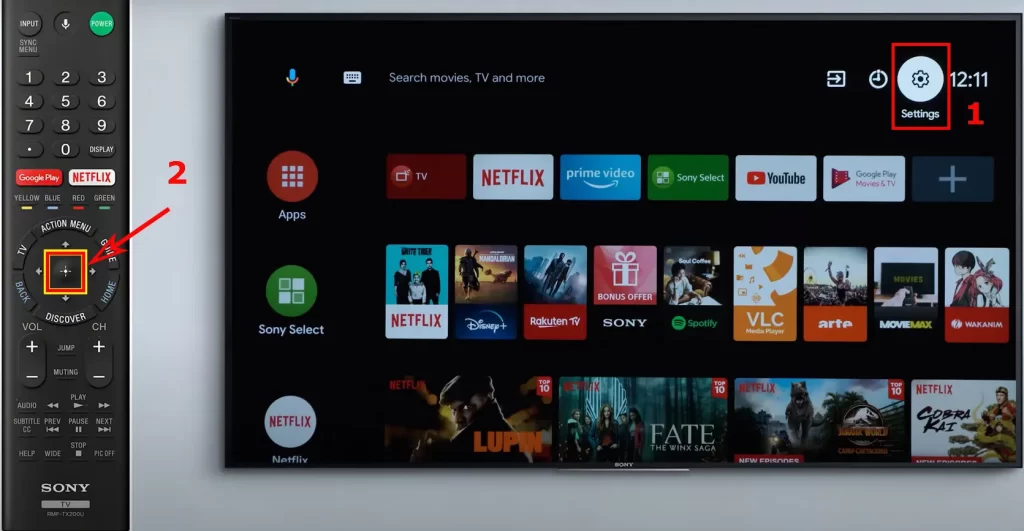
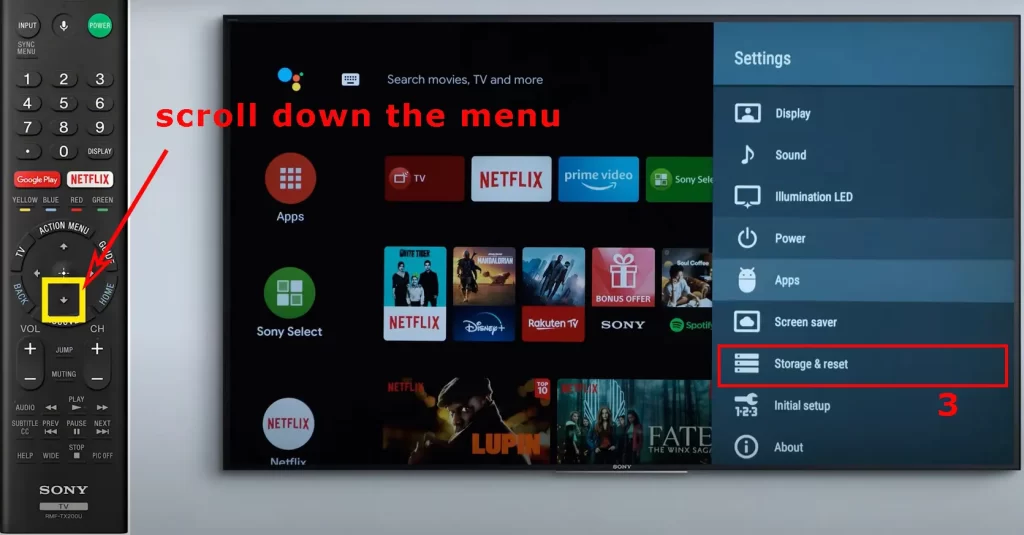
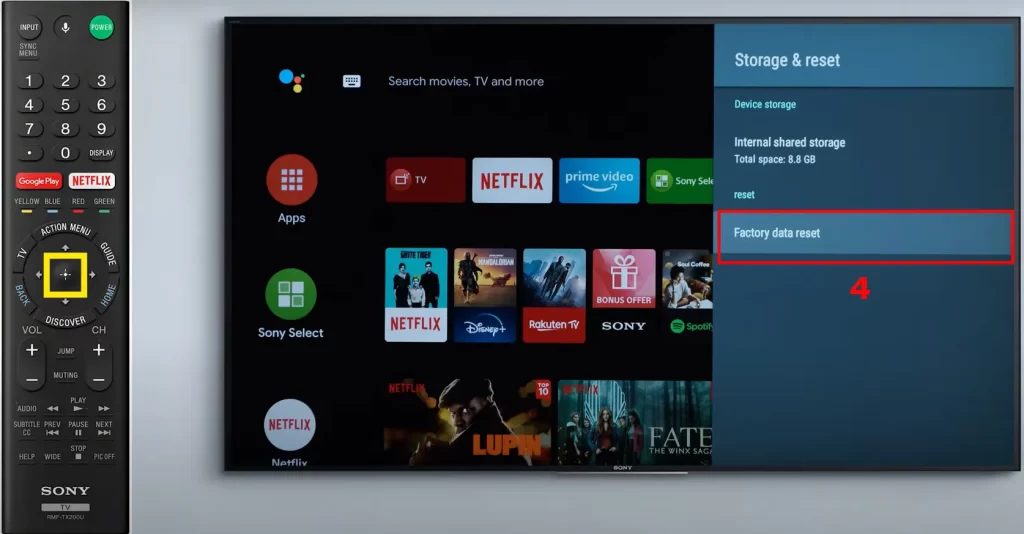
Принудително фабрично нулиране с помощта на бутоните на телевизора
Ако не можете да нулирате телевизора до фабрични настройки през менюто – например, ако телевизорът е замръзнал и не реагира на дистанционното управление – изключването на телевизора може да помогне. Въпреки това можете също да извършите фабрично нулиране с помощта на бутоните на самия телевизор. Важно е да се отбележи, че някои модели на Sony TV са произведени от трети страни, което означава, че има различни конфигурации на бутоните в зависимост от модела.
За телевизори с един бутон:
- Изключете захранващия кабел на телевизора от електрическия контакт.
- Натиснете и задръжте бутона за захранване на телевизора (не на дистанционното) и свържете захранващия кабел, докато държите бутона.
- Продължете да държите бутона, докато бялата LED светлина до логото на Sony на предната част на телевизора не светне. Това може да отнеме от 10 до 30 секунди.
- След като бялата LED светлина светне, отпуснете бутона. Ако не светне в рамките на 30 секунди, започнете отново от стъпка 1.
- Изчакайте няколко минути, за да завърши фабричното нулиране. Телевизорът ще се рестартира два пъти. Ако телевизорът не се включи автоматично, натиснете бутона за захранване, за да го включите отново.
- Когато се появи екранът за приветстване, завършете процеса на настройка. Ако не се появи, изключете и отново свържете захранващия кабел. След като нулирането е завършено, телевизорът ще започне основната настройка.
За телевизори с три бутона:
- Изключете захранващия кабел на телевизора от електрическия контакт.
- Натиснете и задръжте едновременно бутона за захранване и бутона за намаляване на звука (-) на телевизора (не на дистанционното) и свържете захранващия кабел, докато държите бутоните.
- Дръжте бутоните натиснати, докато зелената LED светлина до логото на Sony на предната част на телевизора не светне. Това може да отнеме от 10 до 30 секунди.
- Отпуснете бутоните, след като зелената LED светлина светне. Ако LED не стане зелена в рамките на 30 секунди, започнете отново от стъпка 1.
- Изчакайте няколко минути, за да завърши процесът на нулиране. Телевизорът ще се рестартира два пъти и в крайна сметка ще се появи екранът за приветстване. След нулирането продължете с основната настройка.
За телевизори с повече от три бутона:
Този процес има две части. Първо, ще нулирате телевизора ръчно, като използвате бутоните, което ще ви позволи да получите достъп до менюто с настройки. След това ще извършите второ нулиране с помощта на дистанционното управление.
- Изключете захранващия кабел на телевизора от електрическия контакт.
- Натиснете и задръжте бутона за захранване и бутона за намаляване на звука (-) на телевизора (не на дистанционното) и свържете захранващия кабел, докато държите бутоните.
- Дръжте бутоните натиснати, докато зелената LED светлина до логото на Sony не светне (това ще отнеме от 10 до 30 секунди).
- Телевизорът ще се рестартира два пъти и в крайна сметка ще се появи екранът за приветстване.









